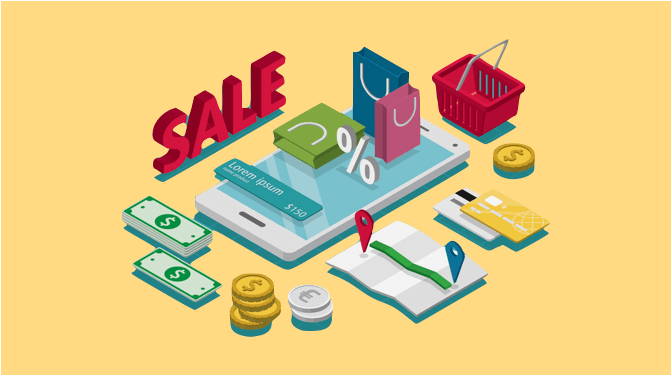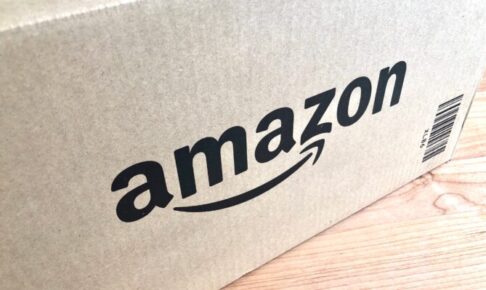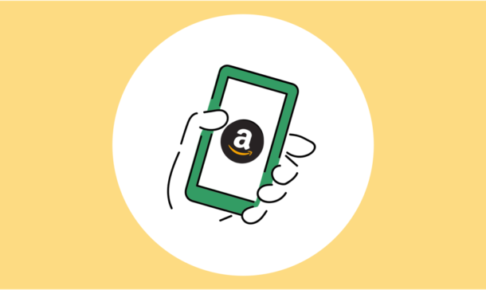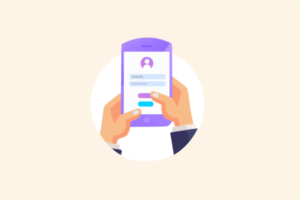Amazonで「セール品だけ見たいなぁ…」なんてことあるはず。
下記の技を使えば半額の商品だけ。もしくは、30%〜50%OFFになっている商品だけという様に好きな割引率で絞り込み検索できます。
日用品から電化製品・食品まで使えて、PC・スマホのどちらも使えるので参考にどうぞ!
目次
割引率(%)で絞り込み検索しよう
まずは割引率(%)を指定して絞り込む方法です。
1.目的の商品・カテゴリを検索しよう
Amazonを開いて、絞り込みたい商品の名前やカテゴリを普通に検索します。
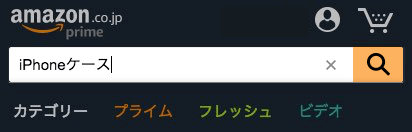
例として、これはスマホ版のAmazonですね。ここでは、例として「iPhoneケース」と検索してみました。
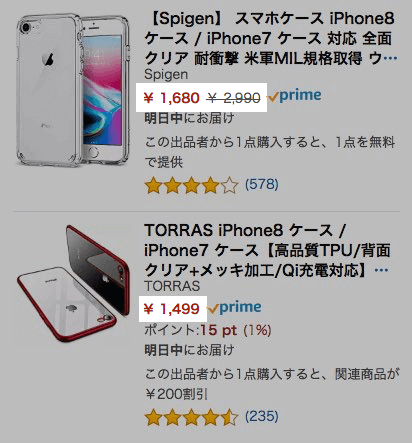
既に割引の商品も表示されましたが、定額のものも表示されますね。
2.URLの末尾に「&pct-off=50-」を追加入力しよう
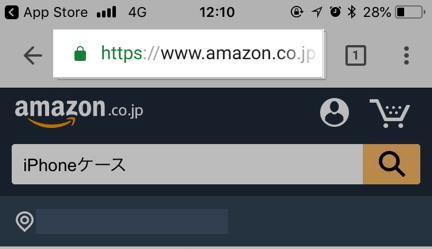
ブラウザの上にあるアドレスバーをタップ(クリック)すると、URLが変えられるようになります。ここで、末尾(最後の所)に「&pct-off=50-」と入力しましょう。
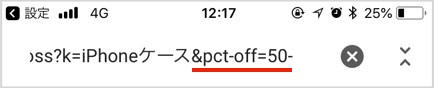
こんな感じですね。ちなみに50は50%OFFの意味なので、30%OFFで絞り込むなら30にしてください。
スペルミスに注意
スペルミスを防ぐために、出来ればコピー&ペーストがおすすめです。PCでもスマホでもやることは同じ。URLの末尾に入れましょう。すると…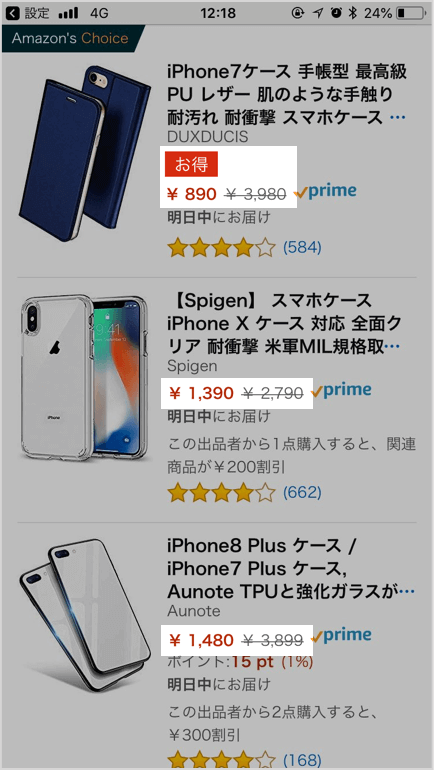
50%OFF以上のiPhoneケースがズラっと表示されました。同じように70%OFFなら「&pct-off=70-」。90%OFFなら「&pct-off=90-」にすればOK。
絞り込みできない時は、この5つをチェックしよう
URLを変えてアクセスしたけど、絞り込めない。というケースがあります。そんな時は下記のポイントをチェック!
1:広告商品(スポンサープロダクト)・ベストセラー商品は除外されない。
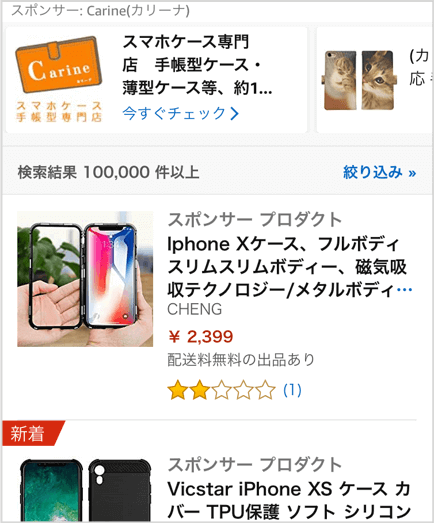
Amazonの検索結果には、スポンサーによる広告商品も表示されます。割引検索でこれらの商品は除外されないので要注意。
2:必ず指定された割引率の商品が表示されるとは限らない。
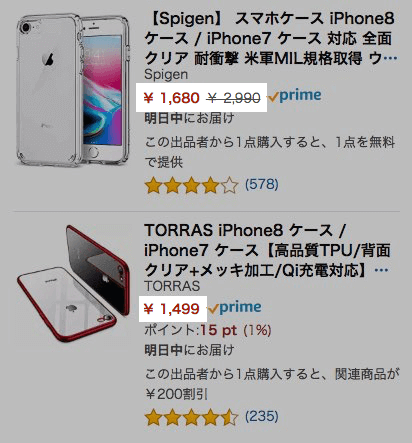
また、必ず指定された割引率の商品が表示されるとは限りません。実際、90%OFFの商品は少ないです。その時は、限りなく近い割引商品を表示してくれます。
3:カテゴリーページでは使えない
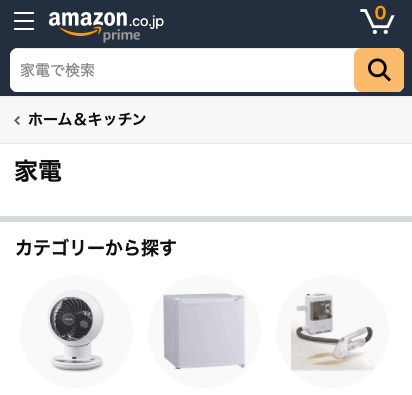
あくまでAmazon内の検索結果から、さらに絞り込む機能なので、このようなカテゴリーページでは使えません。
4:スペルミス(半角・全角の違いなど)
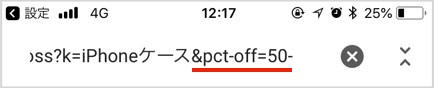
スペルは全て半角に。またURLの末尾で「&」が被らないようにしましょう(失敗する例:&&pct-off=90-)。
5:アプリ版では使えない
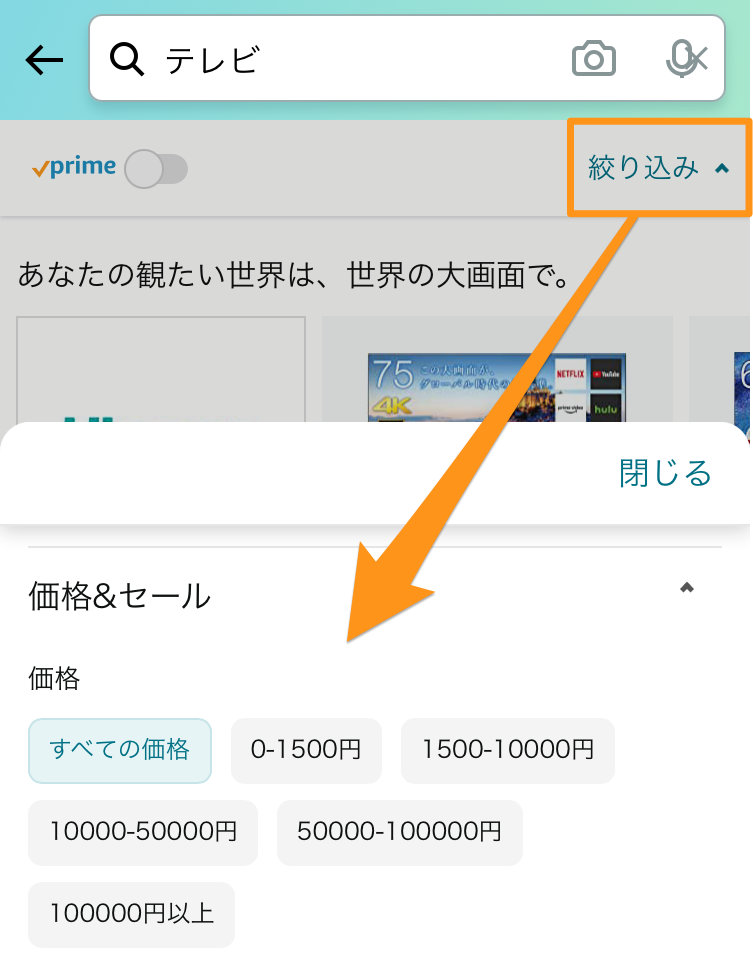
アプリではURLが変えられないため、使えません。その際は公式の絞り込み機能を使うのがおすすめです。
割引率の範囲で検索する方法(例:30%〜50%OFFなど)
最後に30%〜50%OFFという具合に、一定の範囲で検索する方法を解説します。
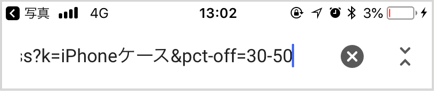
やり方は、ほとんど同じ。検索結果やカテゴリーページのURL末尾に「&pct-off=30-50」と入力すればOK。こんな感じです。
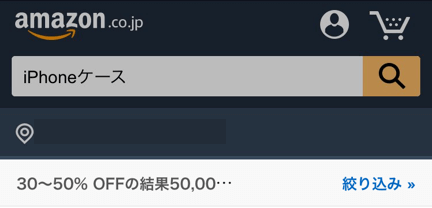
ちゃんと絞り込めているかは、検索結果の文脈を見るのがミソです。30~50%OFFの結果〜と表示されるはず。
20%〜70%OFFと範囲を広げたい場合は、「&pct-off=20-70」と数字を変えるだけでOKです。使ってない方は是非、活用しましょう!
Amazon タイムセールへ